Sådan opsætter og bruger du automatisk svar på Slack til at sende automatisk svar
Når du har et lille eller stort team, og du ønsker at samle alle under ét tag, så du kan kommunikere med alle, ser Slack ud til at være den perfekte mulighed for dig. Slack er populært på grund af mange årsager, og her er en af dem. Du kan konfigurere og bruge autosvar på Slack(set up and use auto-reply on Slack) . Den er også tilgængelig i den gratis version af Slack . Derfor(Hence) kan du oprette en hvilken som helst gruppe og oprette et automatisk svar på Slack ved hjælp af denne tutorial.
Konfigurer og brug autosvar på Slack
For at komme i gang skal du åbne gruppen på Slack . Klik(Next) derefter på gruppenavnet og vælg Tilpas Slack(Customize Slack) .
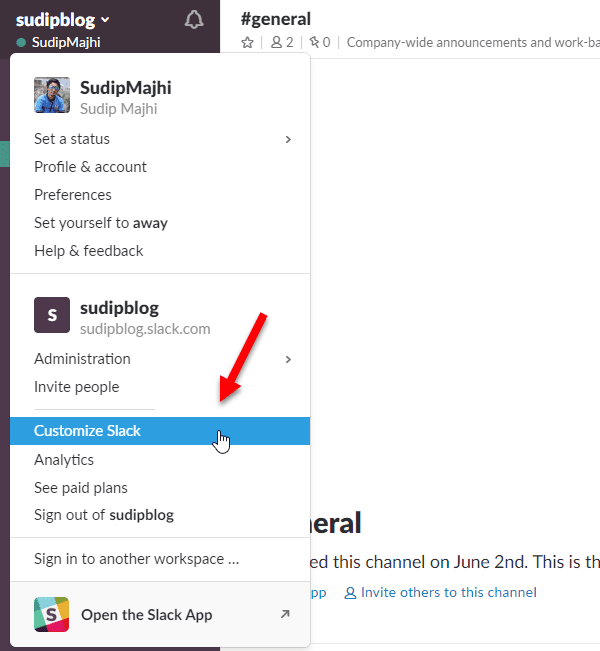
Det åbner siden Tilpas dit arbejdsområde(Customize Your Workspace ) . Som standard åbner den Emoji- fanen. Du skal skifte til fanen Slackbot .
Her kan du opsætte søgeordsbaseret autosvar. For eksempel kan du sende en bestemt tekst, når nogen siger "Hej" eller "Hej". Bare sådan kan du bruge så mange søgeord, du vil. Der er ingen øvre grænse for at indstille søgeordsbaseret autosvar på Slack .
For at konfigurere det, skal du indtaste den tekst, du forventer at få på fanen Når nogen siger(When someone says ) . Herefter skal du indtaste dit ønskede svar på fanen Slackbot-svar(Slackbot responds) .

Det er alt! Håber dette simple trick ville være nyttigt for dig.
- Fordel:(Advantage: ) Fordelen ved at bruge denne funktion er, at du kan sende autosvar, når nogen siger det pågældende ord.
- Ulempe:(Disadvantage: ) Ulempen er, at du skal indstille søgeord. Der er ikke noget andet filter. Når det er(Being) sagt, hvis nogen siger noget andet, der ikke er angivet i boksen "Når nogen siger", vil Slackbot ikke sende noget.
Begræns(Restrict) andre fra at ændre autosvaret i Slack
Som standard tillader Slack hvert gruppemedlem at redigere det eksisterende autosvar. Men hvis du vil blokere det for andre, er her, hvad du skal gøre.
Åbn siden Indstillinger(Settings) og tilladelser i Slack i din browser. Som standard åbner den fanen Indstillinger(Settings ) , og du skal skifte til fanen Tilladelser(Permissions ) . Rul derfor ned og find ud af Slackbot Responses . Udvid den, og vælg Kun Workspace Owner and Admins(Workspace Owner and Admins Only) fra rullemenuen.

Efter at have gjort dette, kan andre personer undtagen administratorer ikke redigere noget forudindstillet svar.
Håber dette virker for dig.(Hope this works for you.)
Related posts
Sådan konfigureres og tilpasses Slack Notifications
Slack tips og tricks til at administrere små teamchats
Sådan aktiveres Dark Mode på Slack-appen på Windows 11/10
Sådan forbinder du Google Kalender til Slack, Zoom og Microsoft Teams
Sådan sletter du Slack-konto, arbejdsområde, kanal og besked
Slack vs Discord: Hvilken er bedre?
Sådan opsætter og bruger du Slack Screen Sharing
Sådan sender du GIF'er i Slack
Sådan synkroniserer du Slack med Google Kalender
Hvad er en Huddle på Slack, og hvordan man bruger det
De 6 bedste slack tips og tricks
15 Quick Slack tips og tricks til begyndere
Sådan fungerer Slack Calendar Integration
Microsoft Teams er nu gratis for bedre at kunne konkurrere med Slack. Er det bedre end Slack free?
De 7 bedste Slack-bots til din Slack-kanal
Slaske apps: Fjernteams, Produktivitet, Udviklere, Projektledelse
Slack Desktop App: Hvad er fordelene ved at bruge det?
12 bedste Slack-alternativer til teamkommunikation
12 bedste Slack-tip til at blive mere produktiv i 2021
Sådan tilføjer og bruger du Slack Custom Emojis
